Annons
Trött på att dra filer till e-postmeddelanden när du vill dela något? Det kanske finns ett bättre sätt. Oavsett om du vill dela en enda fil med en annan Mac i närheten, en mapp med en Windows-dator på samma nätverk, eller flera gigabyte video med en vän på andra sidan jorden, vi har dig täckt.
Här är vår ultimata guide för att dela filer och mappar från din Mac-dator.
AirDrop
Passande för: Att dela filer lokalt med andra Mac- eller iOS-enheter i närheten fungerar inte med Windows, Android eller icke-Apple-maskiner.
AirDrop är Apples lokala filöverföringsverktyg och som många andra Apple-tekniker fungerar det bara med andra Apple-enheter. Du kan överföra filer, webbsidor, kontakter och så vidare mellan olika Mac-datorer och iPhones och iPads som kör iOS.

För att kunna använda AirDrop måste du aktivera Wi-Fi och Bluetooth på båda enheterna men det finns inget behov av att alla parter delar samma nätverk. Apple verkar inte ha infört en filstorleksgräns för överföringar som görs via AirDrop, men eftersom tekniken är trådlös kom ihåg att stora överföringar kan ta ett tag att slutföra. Det är också möjligt att skicka flera filer med AirDrop.
Du hittar AirDrop som ett alternativ under Dela med sig menyn på både Mac-datorer och Apples mobila enheter. På en Mac kan du klicka på AirDrop i Finders sidofält för att visa en lista över kompatibla enheter i närheten. Du kan också ställa in dina sekretessinställningar här (hittas genom att svepa uppåt för att visa Control Center på iOS).
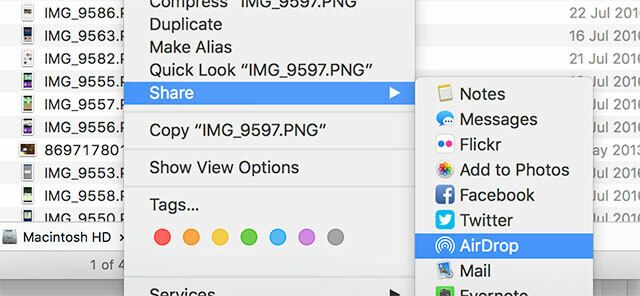
På en Mac kan du högerklicka på en fil (eller välja flera) och sedan gå till Dela > AirDrop och välj en destinationsenhet. På en iOS-enhet måste du först göra ditt val (t.ex. flera bilder i appen Foton) och sedan trycka på knappen Dela. Tänk på att AirDrop är det notoriskt temperamentsfull – vi har tagit fram en AirDrop-felsökningsguide AirDrop fungerar inte? Felsök dina filöverföringsproblemHar du problem med AirDrop? Vi kan stega dig igenom alla dina tillgängliga alternativ. Läs mer just av denna anledning.
Cloud Storage Services
Passande för: Små till medelstora filer, samarbete, delning med Windows och icke-Apple operativsystem.
Molnlagringstjänster erbjuder generösa gratisalternativ, vanligtvis kräver betalning endast om du har för avsikt att överskrida mängden gratis lagring som tillhandahålls. Som ett resultat är de perfekta för att snabbt dela en fil, och med rätt programvara installerad kommer de att integreras sömlöst i ditt arbetsflöde.
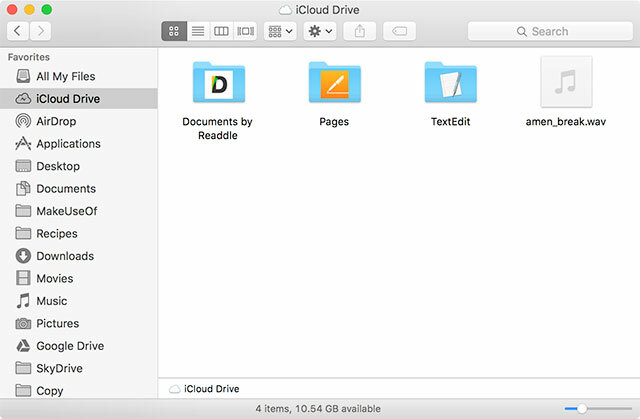
Du kanske tänker på iCloud som den perfekta lösningen på en Mac, men iCloud är egentligen bara lämplig för att dela data med dina egna enheter. I verkligheten finns det få verkliga delningsmöjligheter inbyggda i iCloud jämfört med andra onlinelagringsalternativ. De två huvudsakliga undantagen är delade fotoströmmar i Foton app och delade iWork-dokument i Sidor, Lakan och Grundton — båda kräver att användaren har ett Apple-ID och relevant enhet.
Om du hellre vill dela filer i molnet med andra användare är du bättre att använda Google Drive eller Dropbox. Det finns andra lösningar (Låda och OneDrive för att bara nämna två) som också kan göra jobbet. Dessa tjänster inkluderar inbyggda Mac-klienter som integrerar molnlagring med din Mac. Till exempel att dela en fil med någon via Google Drive:
- Ladda ner Google Drive-appen för Mac, starta den och logga in.
- Öppen Upphittare och klicka Google Drive (Klicka alternativt på Google Drive-ikonen i menyraden och klicka på knappen för att öppna mappen).
- Dra din fil till Google Drive — du kan skapa mappar och organisera saker om du vill.
- Högerklicka på filen och klicka Dela med Google Drive.
- Klick Få delbar länk eller lägg till e-postadresserna till alla användare som du vill ha åtkomst till filen och ställ in delningsinställningar.
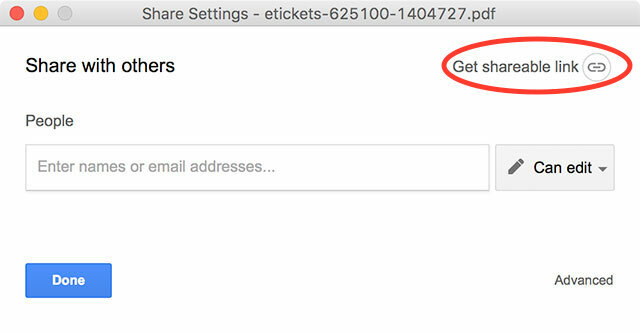
Du kan också dela filer med din webbläsare genom att gå till drive.google.com och dra filen till ditt webbläsarfönster. Om detta verkar som hårt arbete, finns det några andra appar som kan förenkla processen som nämns längre ner på denna sida.
Lokalt nätverksdelning
Om du hellre vill dela lokalt med datorer i samma nätverk kan du enkelt skapa en delad mapp och hantera vilka användare som kan komma åt den. När du vill dela en fil kan du släppa den i mappen. Detta fungerar bara för användare på samma nätverk som du, oavsett om de använder Wi-Fi eller ett fast Ethernet anslutning, men det finns inga begränsningar för filstorlekar utöver en användares tålamod i väntan på en överföring till komplett.

Du kan ange delade mappar under Systeminställningar > Delning, lägg till användare och under alternativ aktivera SMB-delning för Windows-datorer. Se till att läsa vår fullständig guide för att dela filer mellan Windows- och Mac-datorer Dela enkelt filer mellan Windows 7, 8 och Mac OS XFildelning över plattformar låter komplicerat, men det behöver inte vara det. Så här får du en PC och en Mac att dela filer med varandra. Läs mer , och alternativ till AirDrop för delning med Windows-användare Hur man delar filer mellan Windows och Mac utan AirDropAirDrop fungerar bara för Apple-enheter. Här introducerar vi lika enkla lösningar som är gratis, kräver ingen kabel eller annan hårdvara och kan överföra stora filer mellan Windows och Mac via en trådlös anslutning. Läs mer .
BitTorrent & BT Sync
Passande för: Dela filer av alla storlekar (även stora sådana) privat eller offentligt.
BitTorrent är ett av de mest effektiva sätten att dela filer, oavsett om du vill göra det offentligt eller privat. Det är lätt att använda när du väl vet hur - först måste du ladda ner en BitTorrent-klient, sedan gör du en .torrent-fil av anger en fil eller mapp att dela och lägger till en spårare, sedan skickar du den lilla filen till en vän eller laddar upp den till webb. Dessa filer fungerar som vägvisare och pekar användare till filen som sedan laddas ner direkt från din enhet.

Som ett resultat är BitTorrent begränsad av din internetanslutning, åtminstone tills andra användare har laddat ner filen och börjar ladda upp den också. Om du tänker dela filer offentligt från en Mac rekommenderar vi att du använder Överföring BitTorrent-klient och följande vår enkla guide för att skapa torrents Hur man skapar torrentfiler och delar dem med överföring Läs mer .
Om du bara behöver dela din fil med ett fåtal utvalda användare (eller ett stort antal, men du inte vill att filen ska vara tillgänglig offentligt) så är det bättre att använda BTSync. Denna programvara smälter ihop BitTorrent-teknik och molnlagring till en lösning - först laddar du ned klienten, sedan anger du en delad mapp och användare som du vill komma åt mappen (de kommer också att behöva klienten), och slutligen lägger du till filer i mappen för att göra dem tillgängliga.
Det är den perfekta lösningen för att dela och glömma för dem som behöver dela regelbundet - vi använder den här på MakeUseOf för att dela media mellan författare och redaktörer, videorecensioner, designarbete och mer. Läs mer om BTSync och vad som gör det så bra Från Pirate Darling till Dropbox-alternativ: BitTorrent Sync låter dig hålla dina filer synkroniserade mellan maskinerMolnbaserade filsynkroniseringstjänster är enkla att använda och fungerar bra, men din integritet kanske eller kanske inte är din första prioritet. För att inte nämna det faktum att dessa tjänster alltid kommer med ett lager... Läs mer .
Andra värdtjänster
Passande för: Filer av varierande storlek och förenklar delningsprocessen.
Molntjänster är utmärkta för deras förmåga att säkerhetskopiera data, integrera med din dator och visas precis som vilken annan vanlig mapp som helst på din Mac; men de begränsas ofta av restriktiva lagringskrav och registreringsprocesser. Följande tjänster gör saker lite annorlunda.
Jumpshare (Gratis eller 9,99 USD/månad)
Jumpshare är en gratis fildelningstjänst som använder en inbyggd Mac-app för att göra allt det tunga arbetet. När den väl har installerats kan du ta en fil, dra den till Jumpshare-ikonen i din Macs menyrad och påbörja uppladdningen. Du får då en URL som du kan kopiera och dela med någon annan – oavsett om de har ett Jumpshare-konto eller inte.
Om det låter för bra för att vara sant, är gratisanvändare begränsade till 5 GB bandbreddsöverföring per månad. Så om du delar en 1GB-fil kommer den bara att kunna laddas ner fem gånger innan den inte fungerar längre. Användare kan uppgradera för 9,99 USD per månad för 1 TB lagringsutrymme och obegränsad bandbredd.
Mega (Gratis eller prenumeration)
Världens högst rankade nyazeeländska domän, Mega är en säker filvärdtjänst med ett attraktivt gratisalternativ. När du registrerar dig får du 50 GB krypterad lagring, med cirka 10 GB bandbredd per månad (även om detta för närvarande inte citeras på webbplatsen). Genom att uppgradera kan du utöka detta till 200 GB med 1 TB månatlig bandbredd för 4,99 € per månad.
Tjänsten är idealisk om du behöver ha en medelstor till stor fil och göra den tillgänglig för nedladdning med andra användare via en vanlig URL. Uppladdningar och nedladdningar kan utföras via en webbläsare eller Mega Sync-klient för ännu snabbare delning. Mega är inte det enda exemplet i sitt slag, så kolla in några av dem andra cyberlås tillgängliga online Topp 10 största fildelningswebbplatser på nätet just nuEnligt Googles sökmotorrankning är endast två av de tio mest besökta fildelningswebbplatserna relaterade till BitTorrent. Detta betyder inte att torrenter fortfarande inte är populära, men för fem år sedan... Läs mer .
En otroligt enkel fildelningslösning, nFiles erbjuder snabb lagring av små filer med e-post. Öppna helt enkelt din e-postklient och skicka din fil till [email protected] och du kommer att skickas en URL att dela med andra användare. En filgräns på 15 MB per fil gäller, eller så kan du gå till hemsida och ladda upp filer på upp till 2MB utan att ange någon e-postadress.

Det är också möjligt att använda din e-postadress på webbplatsen för att hämta tidigare filer som du har laddat upp. Det kan vara begränsat, men det är ett snabbt och gratis sätt att få en webbadress som du kan skicka runt.
Använd din egen server
Passande för: Använda webbutrymme som du redan har betalat för eller har tillgång till.
Dropzone är inte en tjänst eller en plattform utan en app som gör det enklare än någonsin att ladda upp filer till olika tjänster. Du behöver inte ha en egen server för att dra nytta av den, eftersom den också kommer att fungera med Google Drive, men Dropzone blir verkligen användbar när den paras ihop med onlinelagring som Amazon S3 4 bra användningsområden för Amazons S3-webbtjänsterTrots att Amazon är mest kända för sina detaljhandelstjänster, erbjuder de faktiskt en mängd webbtjänster för utvecklare och hemanvändare som drar fördel av Amazons erfarenhet och skalbarhet med enorma mängder av... Läs mer eller en FTP-anslutning. Det fungerar också med Imgur för att dela skärmdumpar, YouTube för videor, Flickr för foton och andra sociala nätverk för att snabbt sprida ordet.
Som namnet kanske antyder använder Dropzone ett dra och släpp-gränssnitt för att snabbt ladda upp filer. När du har anslutit dina olika konton, dra din fil till Dropzone i din Macs menyrad och släpp den över tjänsten du vill använda. Du kan också använda appen för icke-delningsuppgifter, som att kopiera eller flytta filer, installera applikationer, förkorta webbadresser och skapa arkiv med flera filer.
Ett projekt med öppen källkod, FileShuttle är i huvudsak en mindre funktionsrik version av Dropzone. Den fungerar bara med en FTP- eller SFTP-server, men när den väl har ställts in kan du automatiskt spara skärmdumpar till din server, eller dra och släpp filer till FileShuttle menyradsikon för att få en URL som du kan dela med vem du än vilja.
Om du planerar att använda din egen lagring, var uppmärksam på bandbreddskostnaderna om din fil skickas runt på webben och laddas ner av många människor (särskilt om det är en stor fil).
Som en sista utväg…
Även om den här guiden är utformad för att ta bort beroendet av e-post och fysisk lagring, är det ibland det enklaste sättet att dela en fil är att antingen skicka den direkt till någon eller lägga den på en flyttbar USB-enhet och fysiskt bära den till en annan dator. Men i de flesta fall kan du använda ett av exemplen ovan för att du kan flytta mer data, med färre klick och med mindre krångel.
Är du redo att ta bort e-postbilagor och flashenheter? Lägg till dina favoritdelningstjänster i kommentarerna nedan.
Tim är en frilansskribent som bor i Melbourne, Australien. Du kan följa honom på Twitter.